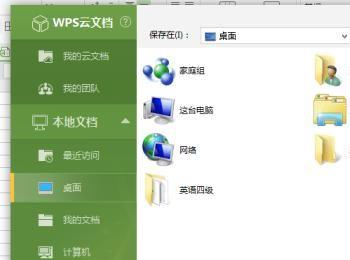很多时候一台电脑是多人共用的,这里会涉及到一些私人的文档时,就需要加密了,小编这里教大家如何将自己编辑的文档进行加密保存。
操作方法
-
01
打开电脑,安装好WPS配套软件,点击WPS表格软件进行编辑。
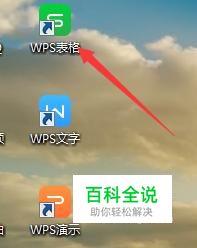
-
02
在表格中输入你所要编辑的信息,调整好表格的各类字体文本样式等,如图。
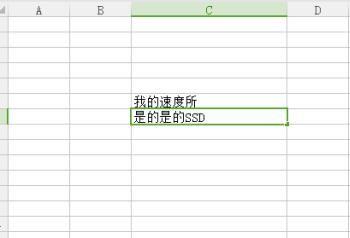
-
03
文档编辑完成后,在文档上面的第一排的左边,有一个蓝色的保存标志,点击保存。如图
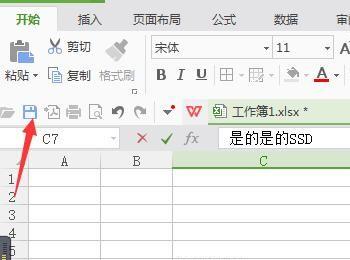
-
04
这时候会弹出来一个让我们登录的页面,这里直接忽略,点击下方本地文档字样的标志,如图。
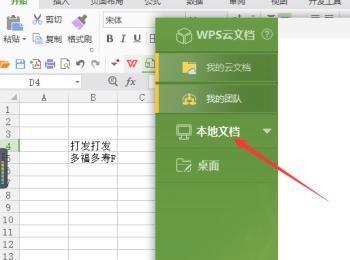
-
05
选择好本地文档后,再选择要选择要保存的位置,在找到页面框右下方的加密字样的按钮比,点击。如图
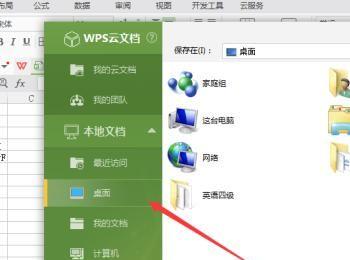
-
06
此时会弹出文档加密的文本框,并且提示要你登录,这里直接忽略,点击下面的密码加密。如图
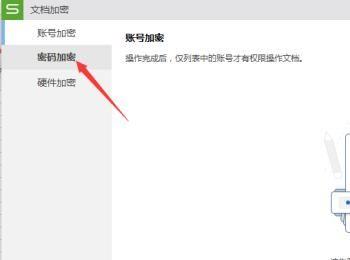
-
07
在上方“打开文件密码”和“重新输入密码”字样的地方输入你要设置的密码,再点击下方的应用。
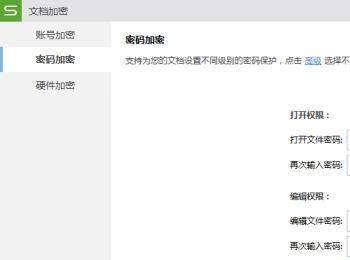
-
08
关闭掉文档加密界面后,在文档保存文本框界面,改好文档的名称,点击保存就完成了。如图